Ethernet Cable para sa Smart TV: Ipinaliwanag

Talaan ng nilalaman
Nang nagsimulang magpakita ang aking Wi-Fi router ng mga isyu sa wireless radio nito, palagi akong nadidiskonekta sa internet sa anumang device na ikinonekta ko dito gamit ang Wi-Fi.
Kasama rito ang aking TV, na noon ay ang pinakamasamang nagkasala dahil ang koneksyon ay mawawala nang tama dahil may magandang nangyayari sa palabas o pelikula na aking pinapanood.
Hindi ko maipadala ang router para sa pagkumpuni ng ilang sandali, kaya naisipan kong kumonekta ang TV sa router gamit ang isang ethernet cable.
Hindi ako sigurado kung posible ito, kaya nag-online ako para maghanap ng higit pang impormasyon kung paano mo maikokonekta ang iyong TV sa iyong router gamit ang Ethernet.
Pumunta ako sa mga page ng suporta at forum ng gumagamit ng aking TV upang makita kung magagawa ko ito.
Pagkalipas ng ilang oras ng pagsasaliksik, naisip ko kung ano ang eksaktong kailangan kong gawin at kailangan kong dalhin ikonekta ang aking TV sa pamamagitan ng Ethernet.
Pinagsama-sama ng artikulong ito ang lahat ng impormasyong nakalap ko upang kapag natapos mo itong basahin, maaari mo ring maikonekta ang iyong TV sa internet gamit ang isang ethernet cable sa loob ng ilang segundo.
Karamihan sa mga smart TV ay may mga Ethernet port na magagamit nila kung wala silang access sa Wi-Fi. Ang pagpili ng Wi-Fi sa Ethernet kapag mayroon kang access sa parehong umaasa sa isang tradeoff sa pagitan ng bilis at kaginhawahan.
Patuloy na magbasa upang maunawaan kung anong uri ng mga cable ang maaaring kailanganin mong ikonekta ang iyong TV sa Ethernet at kung ano ang ilan sa mga alternatibo dito ay.
Gawinnawalan ka ng access sa wireless internet.
Sa Ethernet, mabilis mong makukuha ang iyong TV sa internet sa kaunting setup.
Anong uri ng Ethernet cable ang kailangan ko para sa isang smart TV?
Kailangan mo ng Cat6 cable kahit man lang para samantalahin ang karamihan sa mga high-speed na koneksyon sa internet.
Kailangan mo ito para mabawasan ang mga punto kung saan maaaring mag-bottleneck at bumagal ang koneksyon sa internet.
Mas maganda ba ang Ethernet kaysa sa Wi-Fi para sa smart TV?
Ang Wi-Fi ang pinaka maginhawang opsyon at magiging perpekto para sa mga taong gustong panatilihing malinis at walang kalat ang kanilang entertainment area.
Bagaman mas mabilis ang Ethernet kaysa sa Wi-Fi, ang mga application kung saan ito kumikinang, tulad ng mababang latency, ay hindi ginagamit sa mga smart TV.
Ang LAN ba ay kapareho ng Ethernet?
LAN ay isang acronym para sa Local Area Network at isa sa mga uri ng network na maaari mong gawin.
Ang Ethernet ay isang teknolohiya ng koneksyon na nagkokonekta ng maraming device sa isang WAN o LAN.
Ang mga Smart TV ay May mga Ethernet Port?
Karamihan sa mga smart TV ay magkakaroon ng mga ethernet port sa kanilang likod, malapit sa iba pang mga port na mayroon ang TV, tulad ng HDMI at digital audio.
Mayroon silang port na ito para magkaroon ka ng backup na paraan ng pagkonekta sa internet kung may nangyari sa Wi-Fi sa bahay o sa Wi-Fi module ng TV.
Ang pinakamadaling paraan upang malaman kung ang iyong TV ay may ethernet port upang tingnan ang likod ng TV sa lugar na malapit sa mga HDMI port.
Dapat itong malinaw na minarkahan at madaling makita.
Anong Uri ng Ethernet Cable ang Dapat mong makuha ang iyong Smart TV?
Kapag nakumpirma mo na ang iyong smart TV ay may ethernet port, maaari kang magpasya kung aling cable ang makukuha mo para ikonekta ang TV sa internet.
May ilang uri ng mga cable na maaari mong puntahan. Ang mga uri ay nag-iiba ayon sa dalas ng pagpapadala ng mga ito at sa bilis na kaya nilang ipadala.
Ang pinakamurang ethernet cable na makukuha mo ngayon ay ang mga Cat6 cable. Maaari silang magpadala sa 1 gigabit bawat segundo.
Ito ang minimum na inirerekomendang uri na imumungkahi ko kung gusto mo ng ethernet cable para sa iyong TV.
Ang mga cable ng Cat6 ay kailangan kung mayroon kang gigabit koneksyon sa internet.
Upang hindi matibay sa hinaharap ang iyong TV at ang koneksyong ethernet na ginagamit nito, ang Cat7 at ang mas mahal nitong pinsan na Cat8 ang mga malinaw na pagpipilian.
Ang dating ay may kakayahang hanggang 10 gigabits bawat segundo , habang ang huli ay makakagawa ng 40 gigabits bawatpangalawa.
Sa kasalukuyan, walang mga internet plan na ganito kabilis, kaya masasaklaw ka sa loob ng ilang taon hanggang sa mahuli ang mga ISP.
Irerekomenda ko ang Cable Matters Snagless Cat 6 Ethernet Cable para sa magandang Cat6 cable o ang UGREEN Cat 7 Ethernet Cable at ang DbillionDa Cat8 Ethernet cable kung hinahanap mo ang Cat7 o Cat8 ayon sa pagkakabanggit.
Mas Maganda ba ang Ethernet kaysa Wi-Fi?
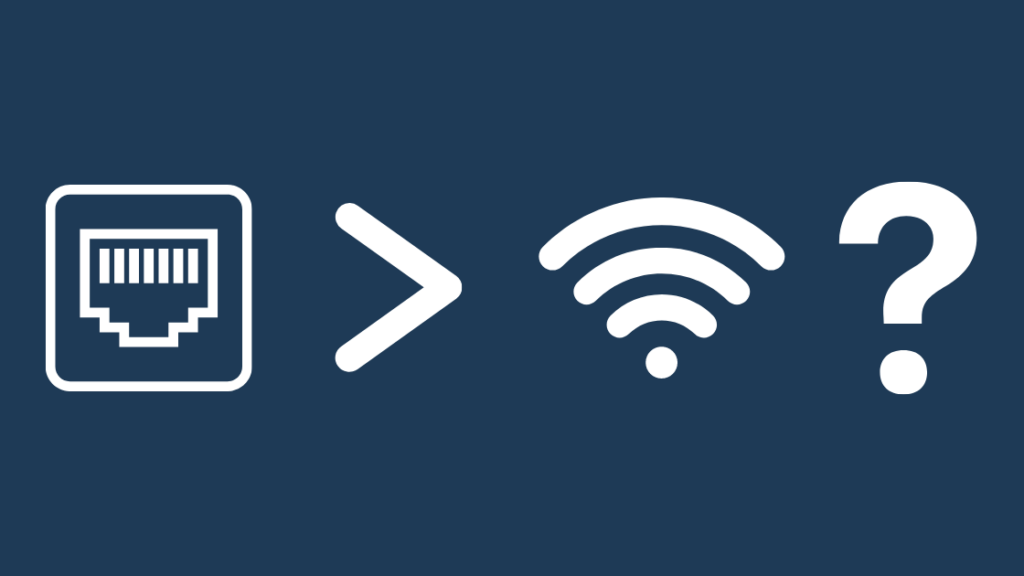
Ang Wi-Fi ay isang wireless na teknolohiya at, dahil dito, maaaring maapektuhan ng malalaking bagay sa paligid nito, tulad ng mga dingding, kagamitan sa bahay, at iba pang pinagmumulan ng mga radio wave.
Wala nang ganitong isyu ang Ethernet mula noong lahat ng paghahatid at komunikasyon ng data nito ay ginagawa sa pamamagitan ng pisikal na cable.
Tingnan din: Comcast Status Code 580: Paano Ayusin sa ilang segundoBilang resulta, ang Ethernet ay mas mabilis kaysa sa Wi-Fi, na ang dating ay may kakayahang hanggang 40 gigabits bawat segundo, habang ang maximum na teoretikal na Wi-Fi ay mas mababa sa 10 gigabits bawat segundo.
Ang makabuluhang pagbaba sa interference sa isang pisikal na koneksyon ay gumaganap ng isang mahalagang papel dito, at gayundin ang mas mababang pagkalugi sa kapangyarihan kapag nagpapadala ka ng data sa pamamagitan ng isang cable.
Ang mga pagkawala ng kuryente na ito ay maaaring magresulta sa mas mabagal na koneksyon kung ihahambing sa direktang pagkonekta ng mga device gamit ang isang cable.
Kaya ligtas na sabihin na ang Ethernet ay mas mabilis kaysa sa Wi-Fi nang maraming beses.
Paano Mag-set Up ng Ethernet Connection para sa Smart TV
Ang Ethernet ay isa sa mga pinaka-maaasahang paraan upang makakuha ng internet sa iyong TV, ngunit paano mo ito ise-set up?
Sundanang mga hakbang na ito para gawin ito:
- Ikonekta ang Ethernet cable sa Ethernet port ng TV.
- Ikonekta ang kabilang dulo sa iyong internet router.
- Buksan Mga Setting ng Network sa TV.
- Tingnan kung nakakonekta ang TV sa internet sa pamamagitan ng wired na koneksyon.
- I-on ang Wired internet kung kinakailangan.
Pagkatapos ikonekta ang TV sa internet gamit ang isang Ethernet cable, ilunsad ang anumang app na nangangailangan ng internet para kumpirmahin na gumagana ito.
Mga Bentahe ng Ethernet Cable para sa Smart TV
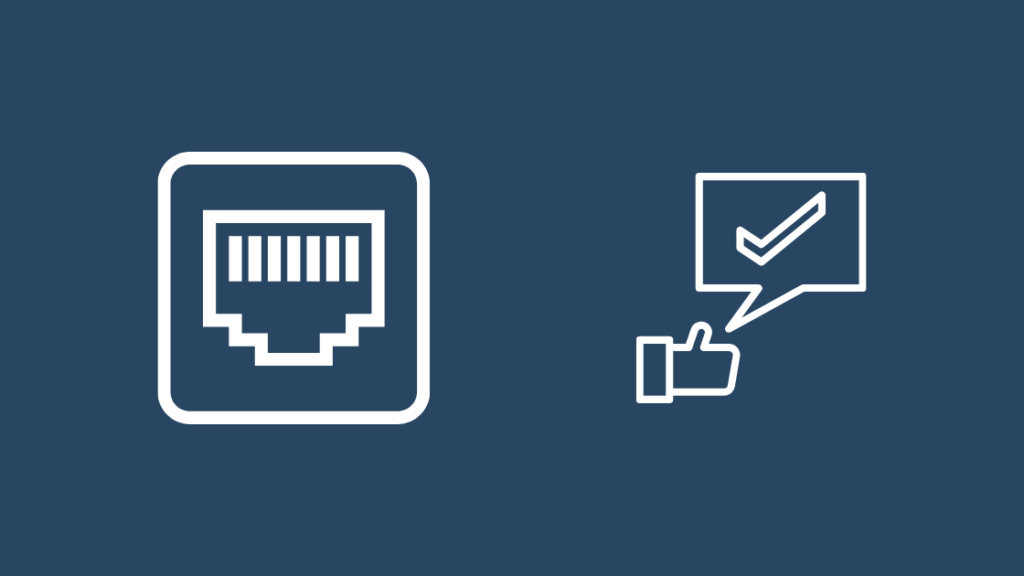
Dahil ang Ethernet ay isang wired medium, maraming pakinabang ang makukuha mo kapag ginamit mo ang mga cable na iyon para ikonekta ang iyong TV sa internet.
Ang Ethernet ay mas mabilis at mas maaasahan kaysa sa Wi-Fi at mas secure dahil ang signal ay hindi ini-broadcast para sa sinumang makinig.
Ang pagkakapare-pareho ay isa pang salik kung saan ang Ethernet ay nanalo, kung saan ang Wi-Fi ay hindi mapantayan ang pagkakapare-pareho nito dahil sa mga radio wave na nakakakuha ng interference mula sa kanilang kapaligiran.
Dahil sa mga salik na ito, ang huling latency na idinagdag sa isang koneksyon sa internet ay talagang mababa rin kapag gumagamit ka ng Ethernet, ngunit iyon ay nagiging pangunahing kadahilanan lamang kapag naglalaro ka sa TV, na hindi isang bagay na magagawa.
Dahil ang data na inilipat sa pamamagitan ng Ethernet ay hindi kailangang i-encrypt tulad ng Wi-Fi, ang kinakailangan sa pagpoproseso ng kapangyarihan ay mas mababa, na nangangahulugang kailangan mo lamang ng mga bahagi na gumagamit ng mas kaunting kapangyarihan.
Mga disadvantages ng Ethernet Cablepara sa Smart TV
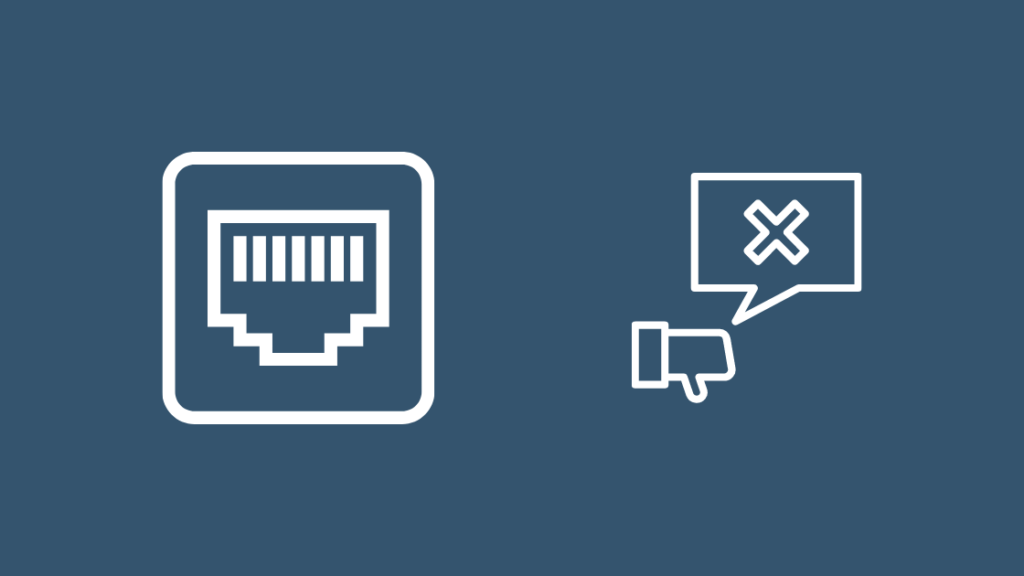
Tulad ng anumang teknolohiya, may mga depekto ang Ethernet, karamihan sa mga ito ay nakasentro sa katotohanang kailangan mong gumamit ng wire.
Ang isang wired na koneksyon ay seryosong maglilimita ang iyong kadaliang kumilos at nililimitahan kung saan mo maaaring i-deploy ang koneksyong ito.
Ngunit hindi ito magiging ganoon kahusay kapag isinasaalang-alang mo ang mga TV dahil hindi sila gumagalaw at kadalasang naka-install sa mga sala kung saan mayroong ay maraming mga seksyong ginawa para sa layuning magpatakbo ng mga wire.
Mga alternatibo sa Ethernet at Wi-Fi para sa mga Smart TV
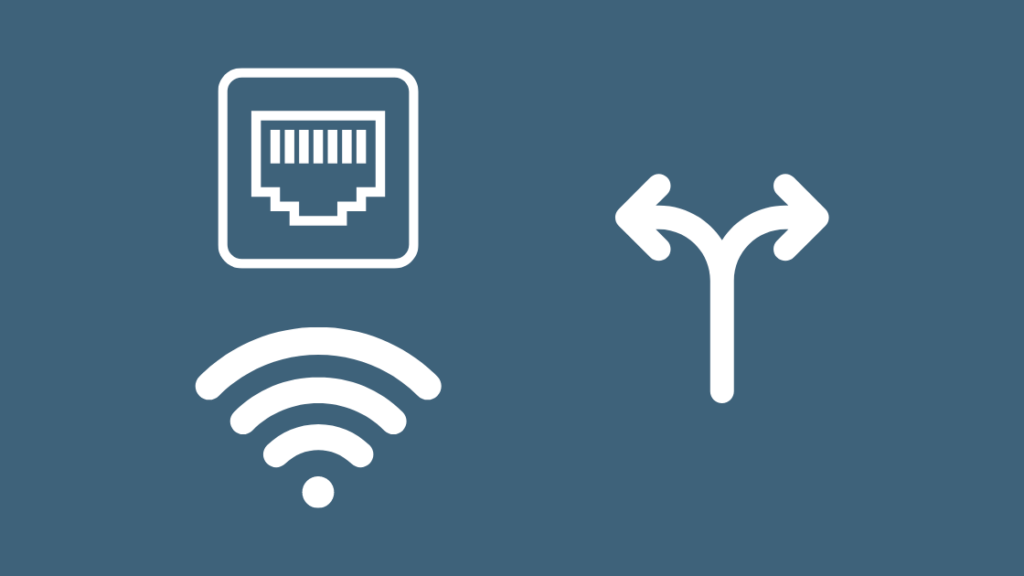
Kung hindi napapansin ng Ethernet o Wi-Fi, at gusto mong sumubok ng iba pa, may ilang alternatibong maaari mong subukan.
Pag-uusapan natin ang mga nasa mga susunod na seksyon. Makikita rin natin kung gaano ka posible ang mga ito at kung paano sila ikumpara sa Ethernet at Wi-Fi.
Alamin na maaaring kailanganin ng mga alternatibong ito na baguhin mo ang mga kable sa paligid ng iyong tahanan, kaya siguraduhing mayroon ka ng mga kinakailangang kasanayan o kumuha ng propesyonal na gagawa nito para sa iyo.
PowerLine Adapter para sa Smart TV
Ang mga PowerLine adapter o Home Plug ay isang alternatibo sa Ethernet at Wi-Fi at gamitin ang mga linya ng kuryente sa iyong tahanan upang ipadala ang iyong koneksyon sa internet.
Nabuo ang pangunahing ideya dahil dahil mayroon ka nang network ng mga wire sa paligid ng bahay para sa kuryente, bakit hindi mo rin ito gamitin para sa data.
Pagkatapos ng lahat, power at ang data ay mga de-koryenteng signal, at samakatuwid ay naging PowerLinebinuo at inilunsad.
Hinahayaan ka ng mga adaptor ng PowerLine na gawing power socket ang anumang run-of-the-mill na maaaring magdala ng koneksyon ng data sa internet.
Upang mag-set up ng koneksyon sa PowerLine sa iyong tahanan :
- Kumuha ng dalawang PowerLine adapter. Inirerekomenda kong kunin ang dalawa sa TP-Link AV2000 Powerline adapter.
- Isaksak ang isa sa mga adapter sa isang power socket na malapit sa iyong router at ang isa pa sa isang socket malapit sa TV.
- Kumonekta isang ethernet cable papunta sa router at sa adapter malapit sa router.
- Gawin din ang adapter malapit sa TV at ang TV mismo.
- Ilunsad ang Mga Setting ng Network upang makita kung naitatag ang koneksyon.
Maginhawang gamitin ang mga PowerLine adapter, ngunit mas mabagal ang mga ito kaysa sa Ethernet dahil nagdadala rin ng kuryente ang network ng kuryente ng iyong tahanan.
Maaaring magdulot ng mga distortion ang mga power signal o makagambala sa signal ng data na ipinapadala sa kabuuan nito, na nakakaapekto sa pangkalahatang bilis ng koneksyon ng network.
MoCA Adapters para sa Smart TV
Kung ang iyong bahay ay mayroon nang coaxial wired network para sa cable, MoCA o Multimedia over Coaxial Alliance ay isang pamantayan na gumagamit ng network na ito para makapag-internet sa buong bahay mo.
Ito ay nangangahulugan na maaari mong gamitin ang coaxial cable malapit sa iyong smart TV at ikonekta ang iyong TV sa isang MoCA adapter para makakuha ng internet dito.
Upang mag-set up ng koneksyon sa internet sa MoCA sa bahay:
- Kumuha ng dalawang MoCA adapter, isa para sa router at isapara sa TV. Irerekomenda ko ang Motorola MoCA 2.5 Adapter.
- Ikonekta ang adapter at ang router gamit ang isang ethernet cable.
- Ilagay ang adapter malapit sa isang coax cable sa iyong tahanan.
- Kumonekta ang coax cable at ang power cable ng adapter dito.
- Pumunta sa coaxial cable na malapit sa iyong TV at gawin ang parehong dito. Ikonekta ang coaxial cable at ang power cable nito sa adapter, at ikonekta ang TV sa adapter gamit ang isang ethernet cable.
- I-on ang mga adapter.
- Ilunsad ang Mga Setting ng Network para makita kung naitatag ang koneksyon.
Hinihiling pa rin ng MoCA na gumamit ka ng mga Ethernet cable, ngunit kung ayaw mong gumamit ng mahahabang ethernet cable, ang paggamit ng MoCA ay isang magandang pagpipilian.
Performance-wise, maganda ang MoCA, na may mas mataas na bilis kaysa sa PowerLine at karagdagang seguridad sa anyo ng MoCASec.
May Ethernet Port ba ang Mga Streaming Device?
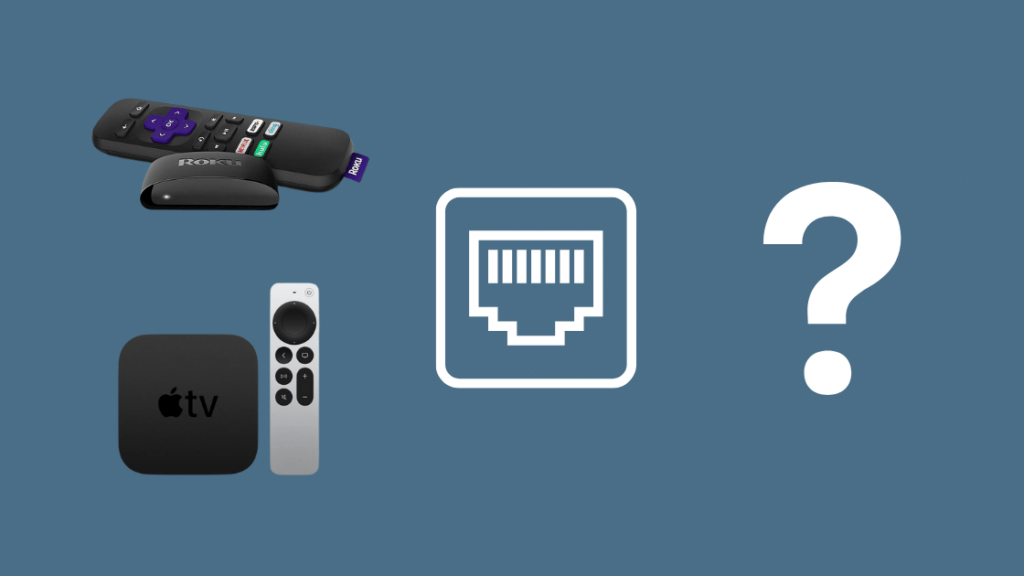
Hindi tulad ng smart Mga TV, hindi lahat ng streaming device ay may mga ethernet port.
Ang mga ito ay kadalasang talagang maliliit na device na idinisenyo upang ilagay sa likod ng iyong TV, at ang isang Ethernet port ay maaaring masyadong malaki para ito ay makuha nang tama.
Tingnan din: CenturyLink DSL Light Red: Paano Ayusin sa ilang segundoMay mga ethernet port ang ilang streaming device tulad ng Apple TV 4K dahil medyo mas malaki ito kaysa sa iba pang streaming device.
Ano ang gagawin kung Walang Ethernet Port ang Streaming Device?
Kung ang iyong streaming device ay walang wired na paraan para kumonekta sa internet, may ilang mga opsyonpara manood pa rin ng content dito kung down ang iyong Wi-Fi router.
Maaari kang gumawa ng Wi-Fi hotspot gamit ang iyong smartphone at ikonekta ang streaming device dito.
Wala nang iba pa paraan upang ikonekta ang isang streaming device sa Ethernet maliban kung mayroon itong dagdag na USB Type-C port.
Kung ganoon, makakakuha ka ng USB-C to ethernet adapter, ngunit hindi lahat ng streaming device ay sumusuporta sa feature na iyon.
Para sa Roku, ang mga device na maaaring kumonekta sa internet sa pamamagitan ng Ethernet ay:
- Roku Express 4K
- Roku Express 4K+
- Roku Streambar
- Roku Streambar Pro
- Roku Smart Soundbar
- onn • Roku Smart Soundbar
Irerekomenda ko ang TP-Link USB C sa Ethernet Adapter( UE300C) kung gusto mong kumuha ng isa para sa iyong sarili.
Ang Fire TV Sticks ay mayroong kanilang adapter na may kasamang power connection, na siyang Amazon Ethernet Adapter.
Ito ay katugma sa:
- Fire TV Stick Lite,
- Fire TV Stick
- Fire TV Stick (2nd Gen)
- Fire TV Stick 4K
- Fire TV Stick 4K Max
- Fire TV Cube
- Amazon Fire TV (3rd Gen, Pendant Design).
Makipag-ugnayan sa Suporta
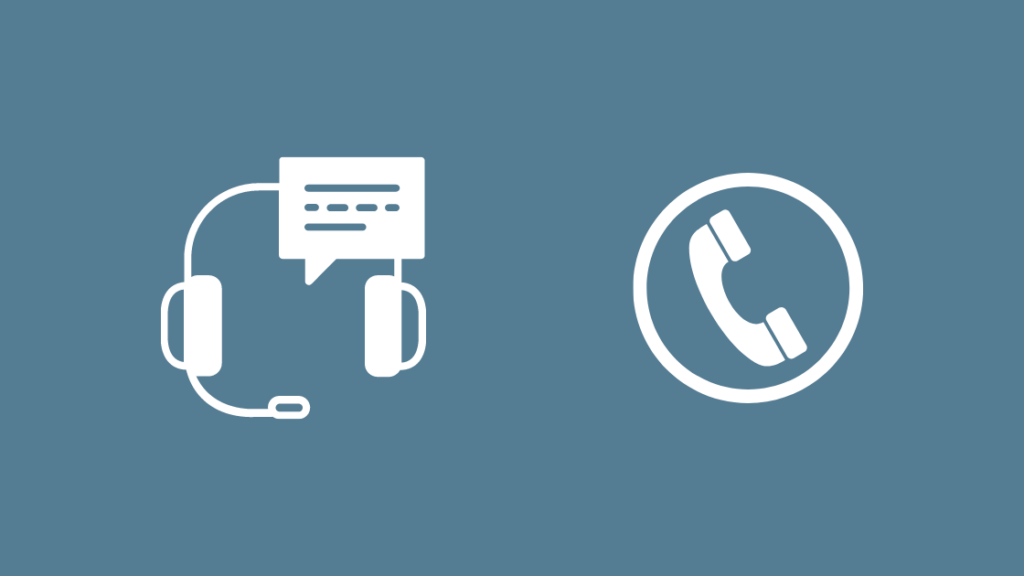
Kung walang ibang paraan para ikonekta ang iyong smart TV sa internet, kahit na may streaming stick, huwag mag-atubiling makipag-ugnayan sa customer support ng iyong TV.
Matutulungan ka pa nila kapag naunawaan na nila kung anong modelo ang iyong TV ay.
Suporta ng customer ng mga sikat na brandtulad ng Samsung, Sony, LG, at TCL, bukod sa iba pa, ay talagang makakatulong sa halos anumang isyu.
Mga Pangwakas na Pag-iisip
Karaniwan dapat na mas mabilis ang Ethernet kaysa sa iyong koneksyon sa Wi-Fi, ngunit tingnan kung may sira ang mga Ethernet cable kung sakaling maramdaman mong bumabagal ang iyong koneksyon sa ethernet.
Upang panatilihing malinis ang hitsura ng iyong tahanan, maaari mong piliing patakbuhin ang iyong mga ethernet cable sa iyong mga dingding gamit ang mga cable concealer na gawa sa PVC, itinatago ang mga ito sa ilalim ng mga baseboard o paggamit ng mga raceway.
Sa halip na magpatakbo ng koneksyon sa iyong router sa lahat ng oras, maaari kang mag-install ng Ethernet wall jack sa tabi kung saan mo kailangan ang iyong koneksyon sa internet.
Makipag-ugnayan sa isang propesyonal kung ang iyong Ethernet jack ay may mga isyu o nangangailangan ng isang naka-install.
Maaari Mo ring Masiyahan sa Pagbasa
- Paano I-convert ang DSL Sa Ethernet: Kumpletong Gabay
- Maaari Mo bang Magsaksak ng Ethernet Cable sa isang Wi-Fi Extender? detalyadong gabay
- Paano Ayusin ang isang Smart TV na Hindi Kumokonekta sa Wi-Fi: Madaling Gabay
- Paano Mag-convert ng Normal na TV sa isang Smart TV
Mga Madalas Itanong
Ano ang hitsura ng isang Ethernet port sa TV?
Ang isang ethernet port ay mukhang isang karaniwang jack ng telepono ngunit mas malaki .
Madali itong makikilala dahil sa malaking sukat nito at magiging malapit sa iba pang port ng TV.
Para saan ang Ethernet port sa isang TV?
Ang Ethernet port sa isang TV ay para sa mga sitwasyon kung saan

